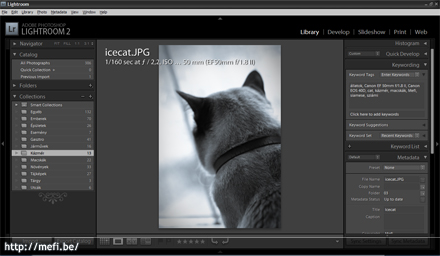
Ami az igazat illeti, eddig a fotóimat mindig Photoshop CS2-vel piszkáltam. A CS3 és a CS4 annyira nem igazán jött be, erőforrás igényes is, drága is, fotóbuzerálásra pedig a CS2 is tökéletesen megfelel. Akik RAW-fájlokat Photoshoppal kezeltek, azoknak a Lightroom biztos nem újdonság, ez volt a Camera Raw kiegészítésnek is a neve, mellyel a RAW fotókat lehetett Photoshopban kezelni. Ezek az opciók, az általános képfeldolgozási eljárások és a szoftver digitális utómunkálatokhoz hasznos részei kicsit kényelmesebbé téve kerültek bele a teljesen különálló Adobe Photoshop Lightroom szoftverbe.
Nagyjából három hónapja lehetett, hogy suexID ajánlotta, akkor töltöttem le a demót, és bár elsőre annyira nem, de szép lassan teljesen megvett. Hihetetlen, mennyire kézreálló, és bár néha-néha elgondolkodik a nagyobb képek (és nagyobb adatbázis) esetén, de egyrészt nincs erőművem, másrészt a Photoshopot is megdolgoztatja egy 10,1 MP-es RAW-fájl.
Amiben tényleg nagyon jó
Hogy miért éri meg egy fotósnak ezt az alkalmazást használni? Én az alábbi okok miatt szerettem bele:
- kizárólag fotósoknak készült, valószínűleg olyanok keze munkája, akik szintén fotóznak vagy legalábbis fotóretusálnak, mindent lehet módosítani, egyszerűen csúszkák tologatásával;
- tényleg rendkívül kényelmes, mindennek egyszerű és logikus gyorsbillentyűje van;
- előtte-utána nézetek: álló képeknél egyszerűen berakja egymás mellé az eredeti és a módosított képet, de lehet megosztva is, felé vagy alá, külön monitorra és így tovább;
- okos albumkezelés: a saját library rendkívül kényelmes, bár nem árt backupot készíteni, mert hajlamos az adatbázisfájl néha meghülyülni;
- exportálástól a mentésig mindent elvégezhetünk házon belül: bedugjuk a memóriakártyát, a program automatikusan indul és a megadott séma szerint betölti a képeket, hozzáadja a címkéket és így tovább;
- egyszerű válogatás: betöltés után a zászlók segítségével (nincs zászló, jöhet, törlés) könnyedén kiválaszthatjuk melyik kép marad, és melyik meg a süllyesztőbe;
- egyszerű kezelés: nincsen többszáz menü és almenü amiben eltévedhetünk,
egyszerűen minden a képernyőn van, és könnyen eltüntethető, ha épp nem kell, de ugyanilyen könnyel előhozható, ha mégis; - egyszerű szűrés: kereshetünk címkékre, fényképezőgépekre, fájlnevekre, dátumokra és gyakorlatilag minden adatra, ami a képben tárolva van, akár még rekeszértékre vagy záridőre is;
- egyszerű retusálás: pattanások és hasonló bőrhibák vagy egyéb zavaró jelenségek eltüntetése itt a legkényelmesebb, hiszen a maszkok bármikor mozgathatóak, nincsenek
belevésve
a képbe.
Kiegészítések
Mit sem érne manapság egy szoftver, ha nem lennének hozzá plug-inek. Bár a Lightroom elég sokat tud magában is, én három dolgot szereztem be hozzá, amelyekkel még gyorsabb a munka.
Jeffrey’s “Export to Flickr” Lightroom Plugin
Mint a nevéből könnyen kitalálható, segítségével azon túl hogy JPG-be exportálnánk a módosított képet, rögtön fel is tölthetjük azt flickrre. Nagyon hasznos dolog, mióta ez van, egyáltalán nem használtam a flickr feltöltőjét. Egyetlen hátránya, hogy egyszerre csak egy szetbe és/vagy groupba tudja beküldeni a képet, ha ennél több helyre szeretné az emberfia, akkor már meg kell nyitni a böngészőt is. De ez annyira nem halálos dolog azért.
LR/Enfuse
HDR-kép készítésekor rendkívül hasznos ez a kiegészítő, ami egy kattintással összeolvasztja a három (vagy több) képet eggyé. Ismételten lecsökken ezáltal az importálás és az exportálás közötti idő.
LR2/Mogrify
Azoknak lehet hasznos az alábbi kiegészítés, akik hozzám hasonlóan szeretik szignóval ellátni a képet. A telepítése bár kicsit körülményes (először le kell tölteni egy programot, az oldalon van hozzá link, majd telepíteni kell, és csak eztán elindítani a Lightroomot, és hozzáadni a kiegészítést. Exportáláskor automatikusan felhelyezi a szignót, megadható hogy hová tegye, mennyire legyen átlátszó, milyen hatással és így tovább.
Tippek meg trükkök is
- Érdemes mindent címkézni. Én mióta Lightroom van
\év\hó\napstruktúra szerint tárolom a képek eredeti változatát, és bár ez nagyon gyors és átlátható, de a címkék nélkül sokkal nehezebb keresni köztük. - Presetek használata. Mivel a Lightroom az eredeti képen semmit nem módosít, csak az adatbázisban elmenti az új állapotot, érdemes minden módosítást lementeni egy presetbe, így később bármikor bármit lehet módosítani.
- 1:1-es előnézet. Talán emiatt lehet nagyon lassú a Lightroom. A View menü Rendering options részénél található ez az opció. Igaz ennek nagyobb a helyigénye, de hosszútávon megéri.
Szóval így állok. Nem is tudom volt-e már szoftver amit ennyire magaménak éreztem, tényleg rendkívül kényelmes és gyors vele dolgozni. Egyetlen hátránya, hogy a mára sajnos már »gyengének számító konfigom« azért nem mindig boldogul el vele, és félek hogy ahogyan az adatbázis mérete növekszik, ez csak rosszabbodni fog. Egy manapság vásárolt gép egy normális videókártyával és processzorral valamint 2 GB RAM-mal viszont nevetve birkózik meg a nagyobb dolgokkal is.
Tényleg mindenkinek ajánlom, aki fotózik, különösen azoknak akik utómunkát is végeznek a fotókon és még különösebben azoknak, akik RAW-ban is fotóznak.
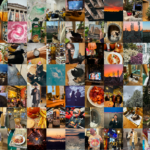






TcT
2009. január 08. — 16:56:51
Örülök, hogy Neked is adja 🙂
gergő
2009. január 08. — 16:59:39
gondolkodtam rajta mit tudnék még hozzátenni, de mindent leírtál. talán csak annyit, hogy a legeslegjobb program fotósoknak amit valaha láttam. kézreálló, szép és hatékony. egyedül az erőforrásigényével vannak nekem is bajaim, ahogyan azt Te is említetted. highly recommended, vagy mi.
Mefi
2009. január 08. — 17:00:57
[re=56492]TcT[/re]: adja bizony. Macen egyébként mennyire szélsebes?
[re=56493]gergő[/re]: így bizony, nem is tudom eddig mért nem ezt használtam.
TcT
2009. január 08. — 17:04:12
Mac-en is lassú, ha olyanja van. Főleg sok RAW fotót tartalmazó könyvtáraknál lassul be, úgy vettem észre. Kell cache-nek hely a gépen és akkor gyorsabb valamivel.
Mefi
2009. január 08. — 17:17:03
[re=56495]TcT[/re]: remélem azért erre kitalálnak majd valamit a fejlesztők.
TcT
2009. január 08. — 17:18:21
állítólag az Aperture gyorsabb. kipróbálom majd az új verzióját.
Vale
2009. január 08. — 17:22:19
azon elmosolyodtam, hogy “drága”. mert bizony a cs2 olcsóbb. de szerencsére az adobe kiadja a próbaverziókat, ugye? =)
Mefi
2009. január 08. — 17:25:01
[re=56497]TcT[/re]: mondjuk az meg nem elérhető PC-re, szóval egyelőre nem alternatíva nekem.
Jhonny
2009. január 08. — 19:06:16
A képek exportálása viszont nagyon idiótán van összerakva, sokszor csak úgy nem találja a megadott képet, nem enged importálni (nem közvetlenül mem. kártyáról, vagy más eszközről, hanem a gépen lévő képeket), egyébként tényleg jó program, kis méretű.
Mefi
2009. január 08. — 19:14:21
[re=56502]Jhonny[/re]: mire gondolsz pontosan? Nekem export-import hiba még sosem volt.
Péter
2009. január 08. — 23:26:07
Én csak a 30 napos verziót nyúztam egy ideig, amikor válaszút elé kerültem, hogy akkor most CS3-at vegyek vagy csak Lightroom-ot… Nagyon tetszett, tényleg logikus a kezelése, meg minden, de végül a CS3 mellett döntöttem, mert nem csak fotókkal foglalkozom, és ahoz kell. Akinek “csak” fotót nyúzni kell, annak tökéletes választás.
Mefi
2009. január 08. — 23:55:45
[re=56505]Péter[/re]: nincs valami ajánlat, hogy CS3 mellé mennyiért veheted meg a Lightroomot?
Péter
2009. január 09. — 00:56:20
Uhhh, fogalmam nincs 😀 Ráadásul ahogy nézem, Lightroom-ból még diák verzió sincs (nekem CS3-ból az van)… Egyébként nem hinném, hogy lenne ilyen opció, mert a Lightroom célközönsége az a fotós felhasználó, aki nem akar a PS-vel vesződni (pontosabban nincs szüksége a PS által nyújtott egyéb szolgáltatásokra), de egy teljes értékű, fotós szempontok alapján kihegyezett alkalmazásra van szüksége – ebbe a szemléletbe nem fér bele az, hogy a PS CSx tulajdonosoknak engedményt adjanak 🙁 Szerintem.
Mefi
2009. január 09. — 10:59:32
[re=56507]Péter[/re]: egyébként most nézem, ha a kettőt együtt vásárlod meg, akkor 30% kedvezényt kapsz a Lightroom árából, ez olyan 18 ezer forint kb. http://www.adobe.com/products/photoshoplightroom/
Péter
2009. január 09. — 11:38:53
[re=56508]Mefi[/re]: Akkor az üzletpolitika úgy néz ki, hogy ha még nincs semmid, vegyél minél többet, mégha csak az egyikre volna is szükséged 😉
Mefi
2009. január 09. — 11:45:45
[re=56509]Péter[/re]: hehe. 😀
letoxer
2009. január 09. — 13:38:28
jeffrey-nek van goetag pluginje is, amivel gps track faljbol ossze is tudja fesulni a kepeket es beteggeli.
Péter
2009. január 09. — 13:50:15
[re=56512]letoxer[/re]: geotaggeléshez http://code.google.com/p/gpicsync/ ingyenes, GSP track file-ból taggel, és pl. ilyet is lehet vele csinálni (megmutatja a Google Earth igazi erejét): http://kektura.eu/OKT.kmz
Más: ma jöttem rá, hogy lehet google maps-on nézegetni a geotaggelt flickr-es fotókat (mert ugye a flickr a yahoo maps-t használja, ami sehol nincs a google maps-hez képest). Lehet, hogy csak én éltem mostanáig a a kőkorban, de ezt a loc.alize.us tök jól megcsinálja! http://loc.alize.us/#/user:P%C3%A9ter%20I.%20P%C3%A1pics%20%5BPSP%5D (ehhh, ékezetes felhasználónév az url-ben, szívás…)
Péter
2009. január 09. — 13:51:36
[re=56513]Péter[/re]: valamit elböktem, de a lényeg a loc.alize.us
eBalázs
2009. január 09. — 23:13:55
lenne egy kérdésem LR2/Mogrify a pluginnel kapcsolatban, hogyan kell telepíteni és beállítani, mert nem jutottam el addig. légyszi segítsetek
Gergo
2009. január 10. — 12:35:08
Nekem a Lightroom a fotók hosszabbik oldalát összenyomja, így pl. az álló formátumú portrék is “nyomottak” lesznek. Tájképnél is roppant zavaró.
Másnak is előfordul ez a hiba? 1.4-es Lightroomot használok.
Gergo
2009. január 10. — 13:00:33
Na, ez a Lightroom 2 nagyon szépen fut. Az 1.4 lassú volt, ezt úgy tűnik, sikerült optimalizálni.
http://href.hu/x/7uxn
És megvan az aspect ratio hiba oka is, sikerült kezelni, ha minden igaz.
Je.
Mefi
2009. január 10. — 13:30:25
[re=56512]letoxer[/re]: geotaggelni annyira nem szoktam, bár néha-néha hozzáadom hogy hol készült a kép.
[re=56516]eBalázs[/re]: telepíted azt a programot, amit le lehet tölteni az oldalról, aztán kicsomagolod a mogrify plugint egy mappába (lr2mogrify.lrplugin mappa van a zipben), Lightroomban pedig file menü plugin manager és add plugin.
[re=56526]Gergo[/re]: nekem a 2 is csinált ilyet, ki kell kapcsolni azt hiszem a view menüben.
[re=56528]Gergo[/re]: az 1.4-hez nem volt szerencsém, így nem tudom mennyire jó, de ha annál gyorsabb, akkor az maga lehetett a hatvani gyors. 😀
Gergo
2009. január 10. — 18:13:02
[re=56530]Mefi[/re]: Amit hiányoltam a posztodból (főleg, mert nem nagyon értem, hogy is működik), az a képekkel való “offline” munka leírása. Lehet, hogy leírtad, csak én nem fedeztem fel benne. Az egész import-export para épp azért van, mert a képet anélkül is manipulálhatod elvileg, hogy épp hozzáférne a lightroom. Na de nem akarok okoskodni, tetszik ez a poszt.
Mefi
2009. január 10. — 20:39:53
[re=56531]Gergo[/re]: dede, írtam is hogy a Lightroom gyakorlatilag semmit nem módosít a képen, minden változást a katalógusba ment le, ezért kell ügyelni, hogy az legyen bekapolva rendszeresen. 🙂
denes44
2009. január 10. — 20:48:57
Valamint a beépített kétmonitoros módja is teljesen használható, pedig a laptop monitora mellet egy régi CRT monitorral a sarokban használom.
Mefi
2009. január 10. — 22:14:46
[re=56535]denes44[/re]: igen, én is külön monitorra rakom ki. 🙂
Gergo
2009. január 10. — 22:43:02
[re=56533]Mefi[/re]: Aha, aha, és valahogy azzal is lehet trükközni, hogy nem kell magadnál hordanod a képeket, akkor is tudod őket bizgerálni, aztán amikor újra “online” lesznek a képek, tudod exportálni az egészet. Valószínűleg van, akinek ez az egész nagyon értelmes, mert maximális kihasználja.
Megtennétek, hogy linkeltek egy screenshotot a kétképernyős üzemmódról, hogy látsszon mindkét képernyő? Érdekel, hogy mivel több, jobb!
denes44
2009. január 11. — 23:54:15
Itt van két példa:
http://gallery.vdenes.hu/lightroom1.jpg
http://gallery.vdenes.hu/lightroom2.jpg
Mefi
2009. január 12. — 07:46:47
[re=56542]Gergo[/re]: ha hazaértem rakok ki. 🙂
[re=56568]denes44[/re]: hűha, csak nem sajtófotós vagy?:)
denes44
2009. január 14. — 16:28:06
[re=56573]Mefi[/re]: néha 🙂
dvorcsak
2009. február 03. — 13:11:49
mefi: metadata-kat szerintem beleirja a kepbe.
gaboc
2009. február 13. — 12:58:23
Egy dolgot még beletehetnének; a remote controll-t, bár az auto import lehetőséggel végül is megoldható bármi…
Valakinek van megoldása arra, hogy hogyan lehetne két gépen használni “normálisan”, szinkronizálás kézzel elég problémás.
Buy Best Legal Herbal Incense
2013. július 17. — 03:22:55
I have gain so much information from this blog.I like your blog.Thanks for the post.I am waiting for your new post.soccer skills. for more info cick here Best Legal Herbal Incense